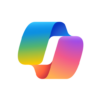Xbox Game Pass jest grą Entertainment opracowaną przez Microsoft Corporation. BlueStacks to najlepsza platforma do grania w tę grę na Androida na komputerze PC lub Mac, zapewniająca doskonałe wrażenia z gry.
Xbox Game Pass to wspaniała aplikacja, która daje Ci dostęp online do setek gier, w tym długo oczekiwanych ekskluzywnych tytułów na Xboxa! Już teraz możesz zacząć pobierać i poznawać nowe, ekscytujące produkcje na konsolę Xbox One!
Z tą aplikacją zawsze masz coś nowego do okrycia, od hitów AAA po wspaniałe produkcje indie. Możesz także powrócić do swoich ulubionych gier z przeszłości, których tak bardzo Ci brakowało! Przeglądaj, wyszukuj i pobieraj gry na swoją konsolę!
Xbox Game Pass daje Ci dostęp do gorących, ekskluzywnych gier na konsolę Xbox już w dniu ich premiery. Możesz umożliwić pobieranie ich podczas swojej nieobecności, ustawiając konsolę na „Instant-On”. Możesz również otrzymywać powiadomienia o nowych grach, które wkrótce pojawią się na Xbox Game Pass.
Ta aplikacja, opracowana i opublikowana przez Microsoft Corporation, ma nieograniczony dostęp do biblioteki online z ponad stoma wysokiej jakości grami. Dzięki Xbox Game Pass wiele przednich tytułów z każdego gatunku masz na wyciągnięcie ręki.
Przejrzyj istniejący katalog Xbox Game Pass, wybierz tytuł, który Ci się podoba i dokonaj zakupu na konsolę Xbox. W ten sposób możesz uzyskać nawet do 20% zniżki na grę i 10% zniżki na dodatki do gry!
Pobierz Xbox Game Pass na urządzenie mobilne z systemem Android lub na komputer domowy dzięki aplikacji BlueStacks i korzystaj z tej fantastycznej oferty!